Jos sinulla on ollut ongelmia VMwaren kanssa, jotka ovat aiheuttaneet sinisiä näyttöjä Windows 10:ssä tai 11:ssä, et ole yksin. Monet käyttäjät ovat ilmoittaneet tästä ongelmasta, ja se näyttää vaikuttavan useisiin eri laitteistokokoonpanoihin.
freeware vs. shareware
Voit yrittää korjata tämän ongelman muutaman asian. Varmista ensin, että sinulla on uusin VMware-versio asennettuna. Jos sinulla on edelleen ongelmia, voit kokeilla poistaa 3D-grafiikka käytöstä VMwaressa. Lopuksi, jos kumpikaan näistä ratkaisuista ei toimi, voit yrittää poistaa VMwaren ja asentaa sen uudelleen.
Jos sinulla on edelleen ongelmia kokeiltuasi kaikkia näitä ratkaisuja, saatat joutua ottamaan yhteyttä VMware-tukeen lisäapua varten. Sillä välin voit yrittää käyttää toista virtualisointiohjelmistoa, kuten VirtualBoxia, virtuaalikoneiden ajamiseen.
Jos VMware aiheuttaa sinistä näyttöä virhe Windows 11/10:ssä, seuraavista vinkeistä voi olla apua. On useita syitä, miksi isäntäkoneesi ei voi käynnistää VMware-virtuaalikonetta. Tässä artikkelissa kerrotaan yleisimmistä syistä ja kuinka korjata tämä ongelma muutamassa minuutissa.

VMware aiheuttaa sinistä näyttöä Windows 11/10:ssä
Jos VMware aiheuttaa sinisen näytön Windows 11/10:ssä, toimi seuraavasti:
- Päivitä VMware
- Vähäinen tietokoneresurssi
- Poista Hyper-V käytöstä
- Poista muut virtuaalikoneet käytöstä
- Vioittunut ISO-tiedosto
Jos haluat lisätietoja näistä vaiheista, jatka lukemista.
1] Päivitä VMware
Tämä on luultavasti ensimmäinen asia, joka sinun on tarkistettava. Joskus VMware ei ehkä käynnistä virtuaalikonettasi kaatumisen tai virheen vuoksi. Jos päivitit äskettäin VMware-sovelluksesi, se saattaa sisältää virheen, joka voi aiheuttaa yllä olevan ongelman.
kuinka avata vierasikkuna
Useimmissa tapauksissa yritykset tunnistavat vian ja julkaisevat päivityksen lähes välittömästi. Jos sama tapahtuu VMware-asennuksellesi, ne ovat todennäköisesti jo julkaisseet päivityksen. Tästä syystä on suositeltavaa tarkistaa virallinen sovellus ja asentaa päivitys, jos se on julkaistu.
2] Vähäinen tietokoneresurssi
Vaikka virallinen lausunto kertoo jotain 1,3 GHz:n prosessorista ja 2 Gt RAM-muistista, et ehkä pysty pyörittämään virtuaalikoneen sujuvasti tai ollenkaan tällaisilla resursseilla. On aina suositeltavaa asentaa paljon parempi laitteisto kuin mitä mainitaan.
Jos sinulla on vanha x64-arkkitehtuuri, et voi käyttää VMware-virtuaalikoneita. Toisin sanoen on suuri mahdollisuus, että isäntäkoneessa tapahtuu sininen näyttövirhe virtuaalisen käyttöjärjestelmän ollessa käynnissä. Tästä syystä on suositeltavaa, että sinulla on paras laitteistokokoonpano BSOD:n ohittamiseksi.
Ammattimainen neuvonta: Voit avata Tehtävienhallinnan yhdessä VMwaren kanssa tarkistaaksesi, mikä sovellus kuluttaa eniten RAM-muistia ja muita resursseja. Voit sitten sulkea tällaiset tarpeettomat sovellukset allokoidaksesi enemmän suoritinresursseja VMwarelle.
hälytysjärjestelmän akun jännite on alhainen
3] Poista Hyper-V käytöstä
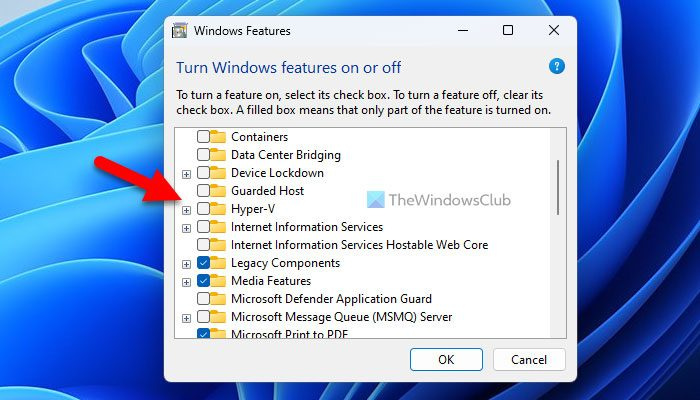
Hyper-V on kerroksen 1 hypervisor, joka muuttaa isäntäkoneen virtuaalitietokoneeksi. Toisaalta VMware on kerroksen 2 hypervisor, joka käyttää isäntäkonetta virtuaalikoneen luomiseen. Tästä syystä, jos olet ottanut Hyper-V:n käyttöön aiemmin, et voi käyttää VMware- tai VirtualBox-virtuaalikonesovelluksia samanaikaisesti. Sinun on poistettava kaikki niistä. Toisin sanoen, jos haluat käyttää VMwarea, sinun on poistettava Hyper-V käytöstä.
Voit poistaa Hyper-V:n käytöstä Windows 11/10:ssä seuraavasti:
- Napsauta tehtäväpalkin hakukenttää.
- Hae Windows-järjestelmän ominaisuudet .
- Napsauta yksittäistä hakutulosta.
- Poista valinta Hyper-V valintaruutu.
- Lehdistö HIENO -painiketta.
- Anna sen lopettaa kaikki prosessit.
- Käynnistä tietokoneesi uudelleen.
Sen jälkeen voit käyttää VMwarea ilman BSOD:ta.
4] Sammuta muut virtuaalikoneet
Monet ihmiset käyttävät usein useita virtuaalikoneen sovelluksia, kuten VirtualBox, VMware jne. samanaikaisesti. Useimmissa tilanteissa tällainen työnkulku voi aiheuttaa tietokoneen sinisen näytön virheen. Tästä syystä on suositeltavaa poistaa muut virtuaalikoneen ohjelmistot käytöstä. Voit tehdä tämän poistamalla kaikki riippuvuudet Task Managerin avulla.
5] Lataa ISO-tiedosto uudelleen
Jos VMware aiheuttaa sinisen näytön virtuaalikoneen käyttöjärjestelmää asennettaessa, on suositeltavaa ladata ISO-tiedosto uudelleen. Jos ISO sisältää joitain vioittuneita tiedostoja, on mahdollisuus saada BSOD, kun käytät kyseistä ISO:ta virtuaalikoneessa. Voit ladata Windows 11/10 ISO-kuvan suoraan tämän oppaan avulla.
Lukea: Kuinka korjata VMwaren sisäinen virhe käynnistyksen yhteydessä
virhekoodi 0x80004005 virhelähteen ura
Voiko VMware aiheuttaa BSOD:n?
Kyllä, VMware voi aiheuttaa BSOD:n Windows 11/10 PC:ssä. Kuten aiemmin todettiin, voi olla lukemattomia syitä, miksi saatat saada sinisen ruudun virheen, koska tietokoneessasi on VMware. Tiedoksi, tässä artikkelissa mainitaan joitain yleisiä syitä, ja on suositeltavaa seurata niitä päästäksesi eroon tästä ongelmasta.
Onko VMware yhteensopiva Windows 11:n kanssa?
Kyllä, VMware on yhteensopiva Windows 11:n kanssa. Jos olet onnistuneesti asentanut Windows 11:n vaarantamatta virallisia järjestelmävaatimuksia, voit helposti asentaa VMwaren tietokoneellesi. Virallisen lausunnon mukaan VMware vaatii vähintään 2 Gt RAM-muistia ja 1,3 GHz:n kellotaajuutta. Toisaalta se toimii saumattomasti lähes kaikissa x64-arkkitehtuureissa.













